YouTube動画の画質を上げましょう!高画質化する設定方法をご紹介!
Oct 09, 2025 • カテゴリ: YouTube動画編集
メディアに溢れたこの世の中、皆さんは一日の中でどれくらいの時間をこれらに費やしていますか?まれに全くメディアに触れないで過ごされている方もいらっしゃると思いますが、多くはありません。YouTubeの入口へようこそ!!
| 目次: |
Part1.作成したYouTube動画の画質を上げる設定方法
☆PCでYouTube高画質化設定方法
1. 通常YouTube高画質にする場合、高解像度であればある程、アップロードに非常に時間がかかります。動画をアップロードする際には最初に低解像度で限定公開をして下さい。高解像度処理が終了したのちに、公開するようにしましょう。この手順で行っていない場合、最初から高解像度でYouTube公開から始めると数倍の時間がかかります。(数時間かかる事も・・・)
2. YouTube画質 上げる 方法の行程には、以下の4工程があります。
ⅰ.動画フォーマット
ⅱ.動画の長さ
ⅲ.フレームレート
ⅳ.解像度
3. 動画をこまめに【設定】アイコンから解像度を変更させてチェックしましょう。
☆スマートフォンでYouTube画質上げる
1. YouTubeのアプリをタップして開きます。画質を良くしたい動画を開きます。
2. 動画が表示されている部分を1度タップして下さい。
(様々なアイコンが表示されます。)
3. (点)が3つ並んだ部分をタップしましょう。
画質・字幕・報告・ヘルプ・フィードバック・再生速度・VRで再生・キャンセルなどの項目が現れます。
4. 1番上の『画質』という部分をタップしてみましょう。
ユーチューブ高画質に変更する事が可能になります。
5. もう一度(点)が3つ並んだ部分をタップします。先程選択した画質になっている事が確認できます。
関連記事:YouTube動画をダウンロード&自分好みに編集するテクニック >>
Part2.YouTube動画を高画質化できるソフト-Wondershare Filmora
これまではYouTube高画質設定にはPCからのYouTube、携帯アプリYouTubeでの画質設定をご紹介してきました。これからはWondershare Filmoraを使用したYouTube高画質配信を目的として、ご紹介していきたいと思います。皆さんの動画が、簡単でいて、よりキャパシティーのある、よりバズる動画作成へ向かっていきましょう。いざ参りましょう。

再生品質を上げる為にはFilmoraでプレビュー画質をより低く設定する事で、YouTube本編の動画を高画質に再生する事が可能になります。また、プレビュー自体をFilmoraで代替えファイルに変更する事が出来ます。そうする事で、YouTube自体が軽く動作させることが出来る様になります。プロキシファイルを低解像度で扱い、本データエクスポートを元の高解像度データで行う事により、再生品質を落とさずYouTubeを再生することができるようになります。
☆動画の画質を高めましょう
1. 高度な色調整
動画クリップをFilmora画面の左下にドラッグ&ドロップするか、若しくはダブルクリックする事により、設定メニューが表示されます。そちらの[色]タブで色調整ツールを使う事が可能になります。
[カラーエントランス][ホワイトバランス][トーン][3D LUT][カラーマッチ]これらのサブメニューが表示されます。すべての品質等をスライダーで調節する事ができます。
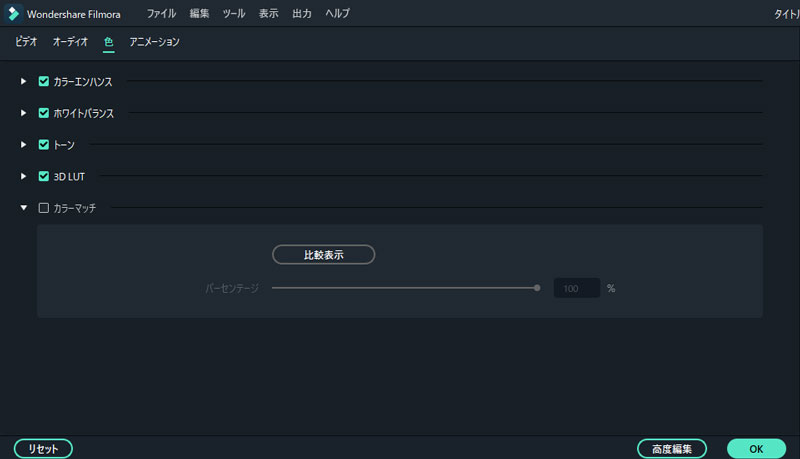
・カラーエントランス
色見をスライダー若しくは数値で調節する事が可能です。
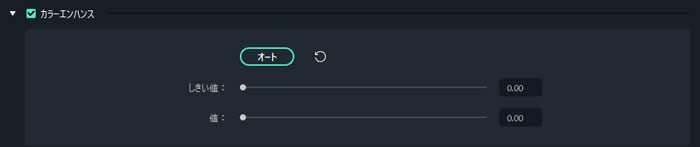
・ホワイトバランス
色温度と色合いをスライダー若しくは数値直打ちする事で調整できます。
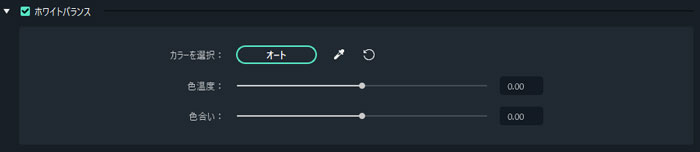
・トーン
コントラスト・彩度・明るさをスライダー若しくは数値直打ちで調節可能です。
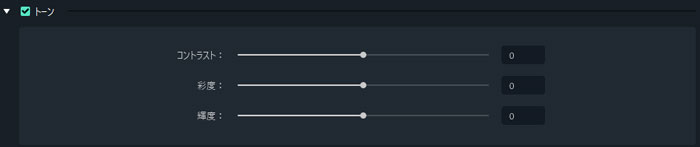
・3D LUT
まるで映画のような色設定が、プリセットされております。
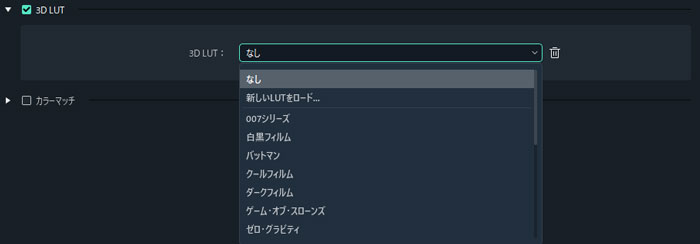
・カラーマッチ
別々の動画クリップを違和感のないようにつなげてくれるのが、この[カラーマッチ]になります。

・「高度編集]ボタンをクリックすることにより、より高度な色彩補正が可能になります。[高度色彩補正]では、数多くの設定をする事が可能になります。初期値はデフォルト設定されておりますので、自分の求めるものに近くなるように設定して下さい。
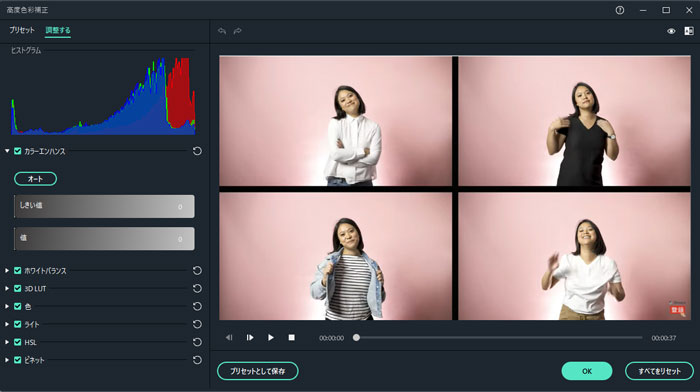
2. 再生品質をコントロールしてみましょう。
プレビュー画面の再生品質は、編集時に非常にスムースに行う為に調節が可能です。たとえて言いますと、最初の段階に低い解像度設定でFilmoraによるYouTube動画を作成しておきます。編集をするファイルをプロキシサーバーのように仮想でファイルを作っておくことで、プレビュー映像の動きが、非常に滑らかに、画質もきれいに作ることが出来ます。
エクスポートする際には元データを用いて行います。ネットワーク環境の良い場合は、4K高画質などのYouTube再生が可能になります。
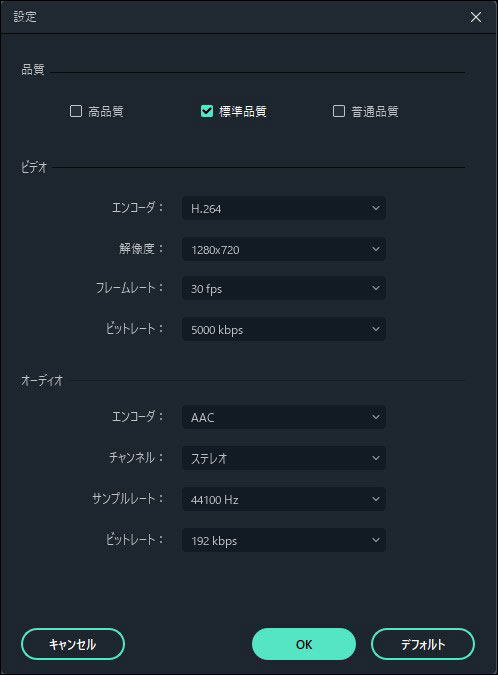
Part3.まとめ
現在の皆様の環境下で簡単にYouTube公開が可能です。突出した何かが無いとこのYouTube動画観てみようかな?とはなりません。その時、何か良いツールはないか?そうです。そこにFilmoraが皆さんに大いなる情報をもたらし、助っ人としてピンチヒッターになってくれます。ぜひご購入を考えてみては、いかがでしょうか?
答えはきっとここにあります。
Wondershare FilmoraでYouTubeオープニング動画の作り方!
関連記事
サポート
製品に関するご意見・ご質問・ご要望はお気軽に こちらまでお問い合わせください。 >>





役に立ちましたか?コメントしましょう!